Notifiche dell'operazione di backup – Acronis True Image 2017 NG Manuale d'uso
Pagina 58
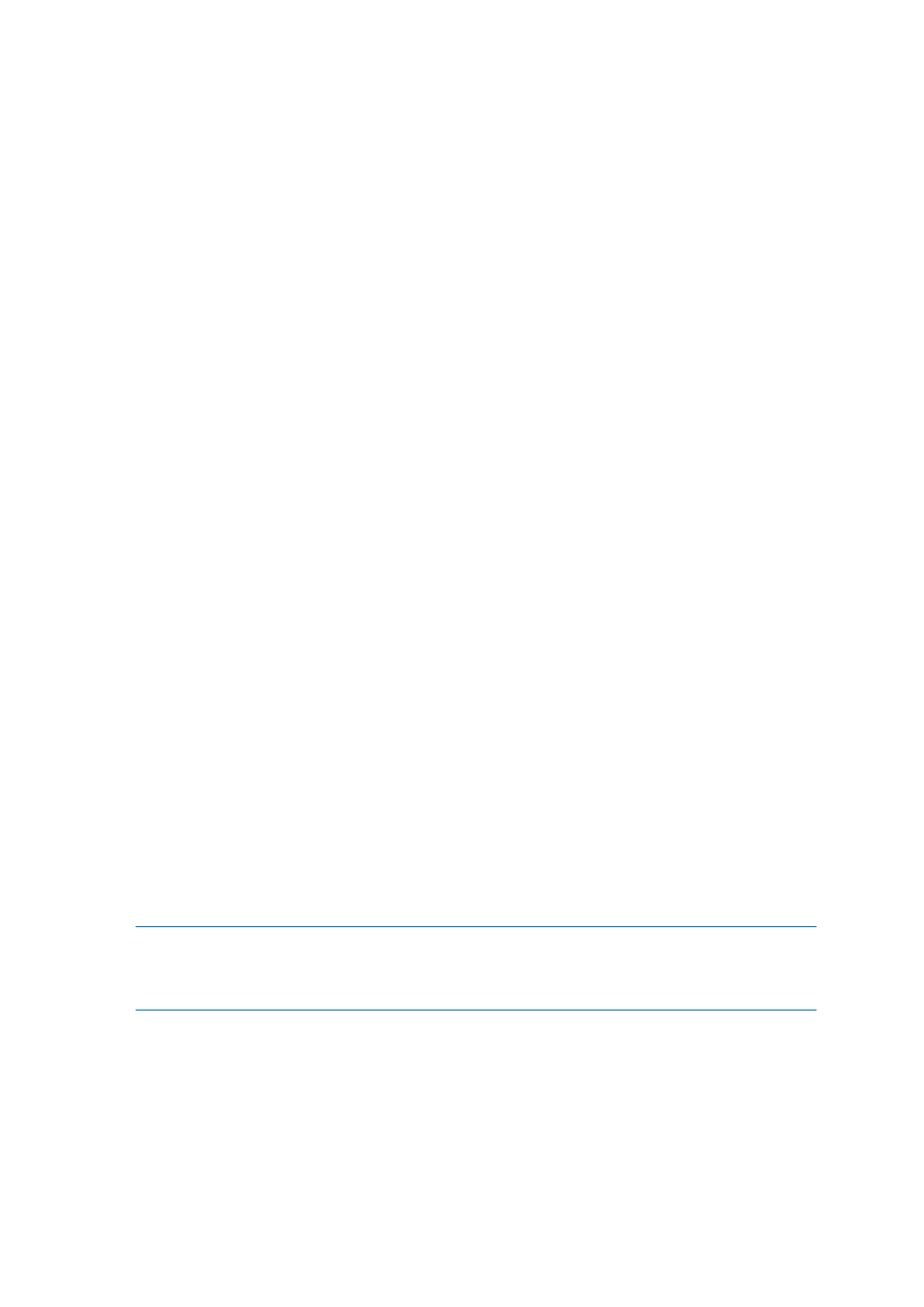
58
Copyright © Acronis International GmbH, 2002-2017
6. Per limitare il tempo di archiviazione delle versioni, fare clic su Attivare la cancellazione
automatica.
7. Fare clic Eliminare catene di versioni più vecchie di [n] giorni, digitare o selezionare "21" e fare
clic su OK.
8. Verificare che tutte le impostazioni siano corrette e fare clic su Esegui il backup adesso. Se si
desidera eseguire il primo backup solo nel momento specificato nella utilità di pianificazione, fare
clic sulla freccia in giù alla destra del pulsante Esegui il backup adesso e selezionare Più tardi
nell'elenco a discesa.
3. Backup del disco “Versione completa ogni 2 mesi + versione differenziale due
volte al mese”
Caso: è necessario eseguire il backup della partizione di sistema due volte al mese e creare una
nuova versione completa del backup ogni due mesi. Inoltre, si desidera utilizzare non più di 100 GB di
spazio del disco per archiviare le versioni del backup. Vediamo come è possibile effettuare queste
operazioni utilizzando uno schema di backup personalizzato.
1. Avviare la configurazione di un backup del disco. Fare riferimento a Eseguire il backup di dischi e
partizioni (p. 42) .
2. Selezionare la partizione di sistema (di solito C:) come fonte di backup.
3. Fare clic su Opzioni, aprire la scheda Pianificazione, fare clic su Mensile e quindi specificare, ad
esempio, il primo e il quindicesimo giorno del mese. In questo modo verrà creata una versione
del backup ogni due settimane circa. Quindi specificare un orario di avvio per l'operazione di
backup.
4. Aprire la scheda Schema di backup e poi scegliere Schema personalizzato invece di Schema
incrementale.
5. Nella casella Metodo di backup selezionare Differenziale dal menu a tendina.
6. Fare clic su Crea una versione completa dopo ogni [n] versioni differenziali e digitare o
selezionare "3".
In questo caso, il programma creerà prima la versione completa iniziale del backup (a
prescindere dalle impostazioni della procedura di backup, la prima versione del backup sarà
sempre completa), quindi tre versioni differenziali, ciascuna ogni due settimane circa. Quindi di
nuovo una versione completa e tre versioni differenziali. In questo modo ogni nuova versione
completa verrà creata esattamente dopo due mesi.
7. Per limitare lo spazio di archiviazione per le versioni, fare clic su Attivare la cancellazione
automatica.
8. Fare clic su Mantenere le dimensioni del backup non oltre [dimensione definita], digitare o
selezionare "100" "GB", e fare clic su OK.
Quando le dimensioni totali del backup superano i 100 GB, Acronis True Image 2017 cancellerà le versioni
esistenti del backup per rendere le versioni rimanenti conformi ai limiti di dimensione. Il programma
eliminerà la catena del backup meno recente costituita da una versione completa del backup e da tre
versioni differenziali del backup.
9. Verificare che tutte le impostazioni siano corrette e fare clic su Esegui il backup adesso. Se si
desidera effettuare il primo backup solo nel momento specificato nell'utilità di pianificazione,
fare clic sulla freccia in giù alla destra del pulsante Esegui il backup adesso e selezionare Più tardi
nell'elenco a discesa.